
В този кратък преглед - за използването на Sandboxie за стартиране на програми в изолирана среда, което ще ви позволи да защитите вашата система от потенциално нежелани промени, основни настройки и пясък функции. И предходния текст веднага ви информирам, че аз препоръчвам въпросния продукт за употреба.
Използването на Sandboxie.
След като инсталирате Sandboxie към компютър или лаптоп, можете веднага да стартирате програми в пясъчника с параметри по подразбиране в един от следните начини:
- Щракнете с десния бутон върху пряк път или изпълним файл на програмата, изберете "Start в пясъчника" вещ и посочва конкретна пясък (defaultbox - пясък с параметри по подразбиране, можете да създадете няколко набора от параметри и да изберете, в зависимост от това, което е необходимо).
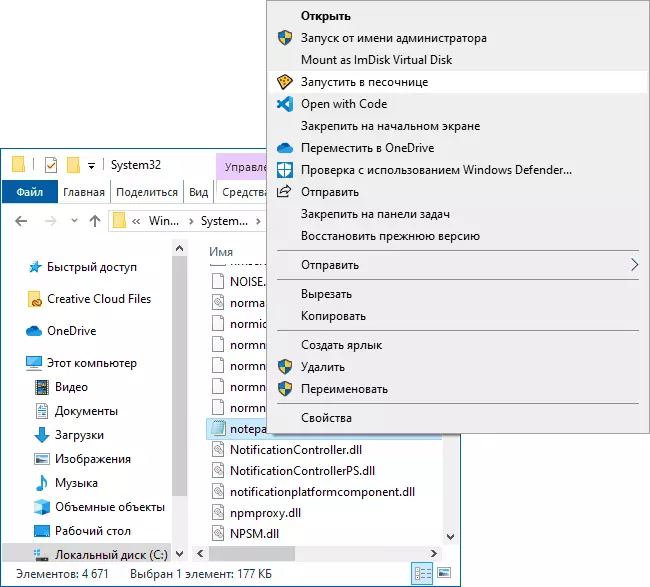
- Стартирайте програмата в пясъчника, като кликнете върху иконата Sandboxie в областта за уведомяване на Windows, като щракнете с десния бутон, като изберете името на пясък, а след това на елемента "Стартиране на всяка програма."
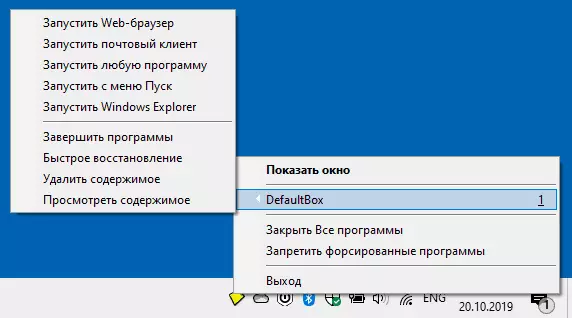
- Отваряне на главния прозорец "Sandboxie мениджмънт" и изберете "пясък" в менюто ", на името на пясъчника (defaultbox) -" тече в пясъчника ".
Самата същност на стартирането на програми в тестовата среда ще бъде обяснено веднага след инсталацията, когато за първи път започнете програмата на множество информационни екрани. Тези екрани може да се нарече през менюто "Помощ" - "Първи стъпки. Мениджмънт ".
Когато започнете каквито и да било програми в пясъчника, в основния прозорец Sandboxie ще видите какво друго те използват за тяхната работа, както и в меню "Файл" - меню "Resource Monitor" ще бъде в състояние да прочетете подробно как работи програмата работи: да Какво файлове, устройства и регистър секции получава достъп.
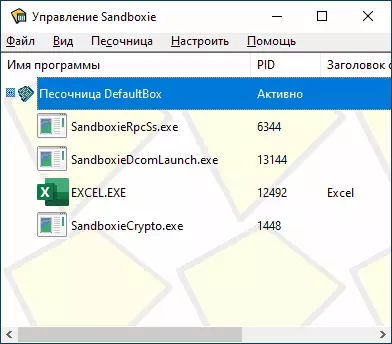
Като цяло, за целите на обикновена проверка на някои програми, които имат съмнения, параметрите по подразбиране може да бъде достатъчно: ние тече нещо в пясъчника, след приключване на програмата, цялата си информация се изтрива. Промени нещо в системата, която работи програмата по този начин няма да може. Въпреки това, в някои случаи може да има смисъл да се учат и да промените настройките Sandboxie, или да създадете нови профили за пясък всякакви задачи.
настройка Sandboxie пясък
Ако главното меню Sandboxie, изберете "Sandbox» - «DefaultBox» - «Sandbox Settings" (или в същото меню, за да се създаде нов пясък), можете да направите фина настройка на поведението на пясъчника.
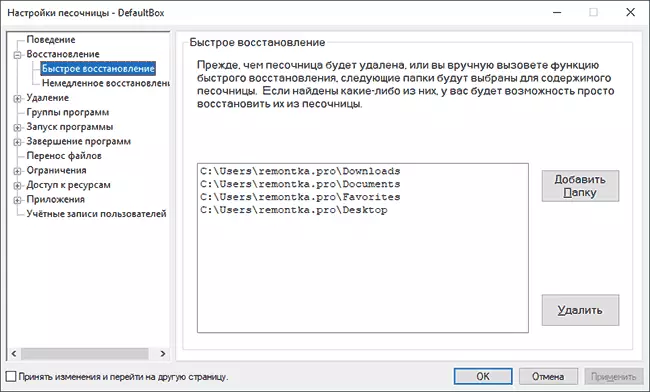
Сред основните и най-често се изисква параметри могат да бъдат разграничени:
- Възстановяване - Този раздел предоставя информация за папките, които ще бъдат на разположение за възстановяване на файлове. Какво се има предвид? Долната линия е, че ако стартирате програмата в пясъчника, са създали или да се изтеглят от нея с помощта на който и да е файл, и след това затворете програмните файлове ще бъдат премахнати и системата те няма. Ако, обаче, ги съхраняват в една от тези папки (списъкът може да промените) и не изключвайте незабавно възстановяване, автоматично ще бъдете подканени да "Възстановяване на файл" (възстановяване може да се стартира ръчно), което означава - не го махна след приключване на програмата, и се оставя в системата.
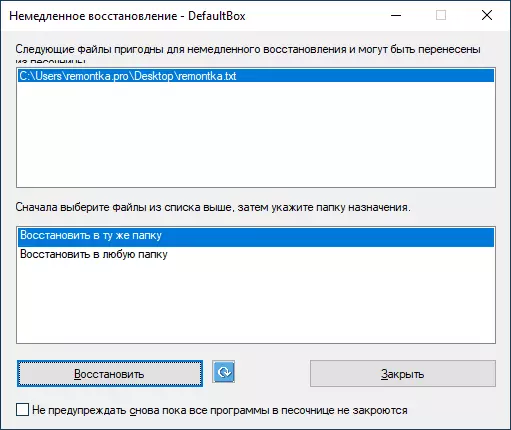
- Принудително папки и програми в "Run". Програмата на посочените папки или просто определени изпълними файлове на програмата винаги ще се изпълнява в пясъчник.
- Ограничения - В този раздел, можете да предоставите на програмите, които се изпълняват в достъпа пясък Интернет, мрежови папки и файлове и да настроите други ограничения, например, строго ограничаване на набор от програми, които могат да работят в тестова среда.
- Достъп до ресурси - тук можете да настроите програмата, която ще бъде отпусната или, че достъпът до папки и файлове или регистъра на Windows, въпреки че те работят в тестова среда.
- Раздел "Приложения" - Тук можете да конфигурирате някои специфични настройки за конкретни приложения: например, за да активирате достъп извън пясъчника за браузъри (може да е полезен за съхранение на бисквитки, достъп до вашите пароли и т.н.).
Всички налични настройки Sandboxie е достатъчно ясна и обяснени подробно на руски. Ако даден параметър не е ясно, че е възможно да се проведе експеримент, като го настроите и тестван на някакъв вид гаранция програмата за безопасност (например, всеки вградени стандартни програми за Windows, като например Notepad).
Изтегляне на Sandboxie може да освободи от официалния сайт https://www.sandboxie.com/DownloadSandboxie - всички функции на програмата вече са на разположение, без да въвеждате лицензионен ключ. Въпреки това, когато натоварването ще бъдете помолени да въведете не само името и имейл адреса, но също така и позицията на организацията (данните не са проверени).
